휴대폰 화면이 꺼져있거나 다른 앱을 사용 중일 때 카카오톡 메시지가 오는 경우가 있는데요. 카카오톡 알림을 어떻게 설정하느냐에 따라 메시지 내용이나 사진까지 미리 볼 수도 있고, 보낸 사람의 이름만 볼 수 있게 설정할 수 있습니다. 카카오톡 알림이 올 때 이름만 표시하는 방법을 알아보겠습니다.
카카오톡 알림 이름만 표시하는 방법 (카톡 내용 미리보기 끄기)
카카오톡 메시지 내용 미리보기를 끄고 단순히 보낸 사람 이름만 표시하는 방법입니다. 카카오톡 화면에서 우측 상단의 톱니바퀴 모양의 설정 버튼을 클릭합니다. 그 후 나타나는 팝업에서 '전체 설정' 항목을 누릅니다.

그럼 카카오톡과 관련된 전체 '설정' 화면이 나타납니다. 아래쪽에 종 모양의 '알림' 항목을 클릭하면 메시지 알림과 관련된 다양한 설정을 변경할 수 있습니다. 알림 설정 화면이 나타나면 상단에 '미리 보기' 항목이 켜져 있을 텐데요. 해당 기능이 커져 있으면 잠금 화면 상태나 다른 앱을 사용 중에 메시지가 오면, 푸시 알림이 올 때 메시지 내용의 일부도 같이 나타납니다. (미리보기 중에서 사진/이모티콘 미리 보기만 별도로 끄는 것도 가능합니다.)

미리보기미리 보기 설정 자체를 끄면 사진/이모티콘 미리보기도 항목 자체가 사라집니다. 아래와 같이 카카오톡 메시지 미리보기 설정을 꺼놓으면 장점은 다른 사람들이 카카오톡 메시지 내용을 보게 되는 상황이 줄어든다는 점입니다. 다른 사람과 같이 휴대폰 화면으로 동영상을 보다가 오는 카카오톡 메시지에 내용까지 같이 표시되면 다른 사람들도 그 내용을 보게 되지만, 만약 보낸 사람 이름만 표시되게 설정을 해놓으면 사생활을 보호하는 것이 가능해집니다.
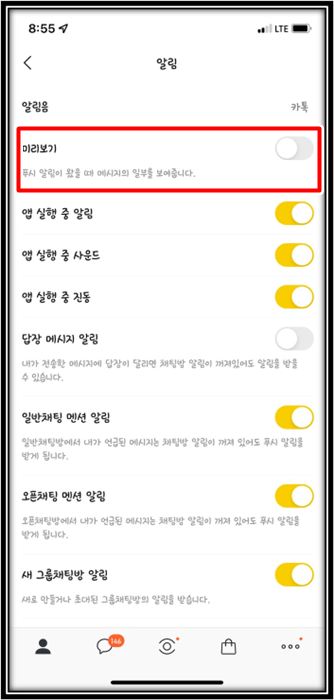
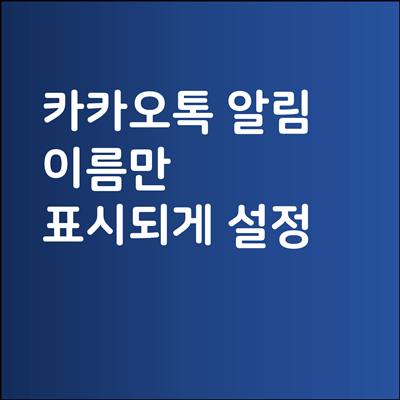
※ 연관 있는 다른 게시글
카카오톡 생일 공개 비공개 설정 (+ 친구 생일 알림)
'각종 생활 정보' 카테고리의 다른 글
| 아이폰 사파리(Safari) 탭 한번에 닫기 (0) | 2022.07.14 |
|---|---|
| 카카오톡 비밀채팅 기능 사용 방법 (0) | 2022.07.14 |
| 네이버 URL 링크 주소 단축 방법 (0) | 2022.07.13 |
| 지메일(gmail) 보내는 사람 이름 변경하는 방법 (0) | 2022.07.13 |
| 썬더버드로 MBOX 확장자 파일 보는 방법 (지메일 백업 파일 열기) (0) | 2022.07.12 |





댓글